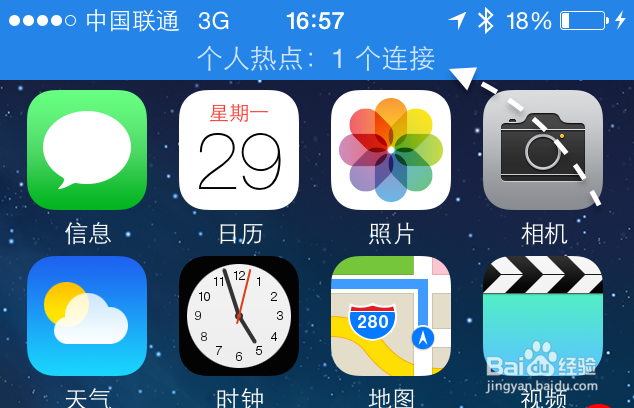苹果手机怎么打开共享无线
有时候难免会遇到需要把苹果手机上的无线共享打开,让其遛襟粝颉他的小伙伴连接进来,实现网络共享。对于不熟悉苹果手机操作的朋友而言,可能不知道具体的操作方刮茕栓双法。这里以当前最新的 iOS8 系统为例,简单介绍下怎么操作的方法。

工具/原料
苹果手机
第一步、先确认移动网络是否打开
1、首先请打开手机主屏上的“设置”应用,如图所示
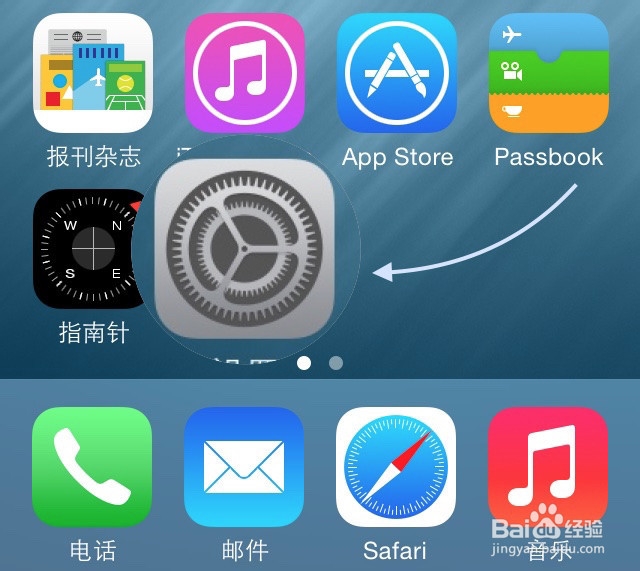
2、在设置列表中先点击“蜂窝移动网络”一栏,如图所示
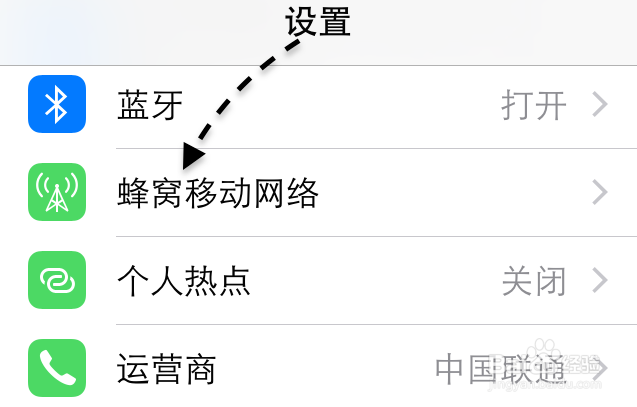
3、接下来请确保“蜂窝移动数据”开关已经打开,也就是我们常说的流量。
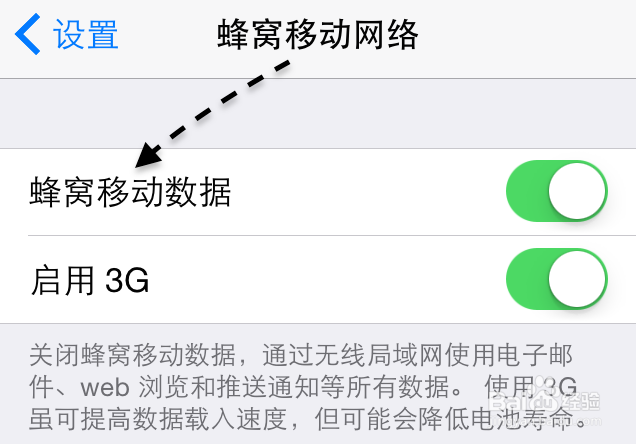
第二步、打开无线共享
1、接下来在设置列表中点击打开“个人热点”一栏,如图所示
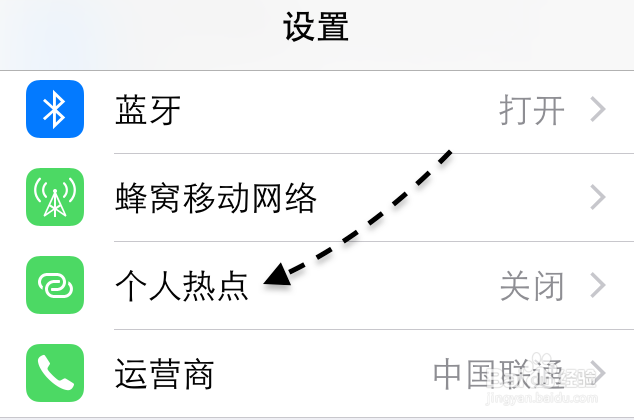
2、随后请点击打开“个人热点”的开关,如图所示
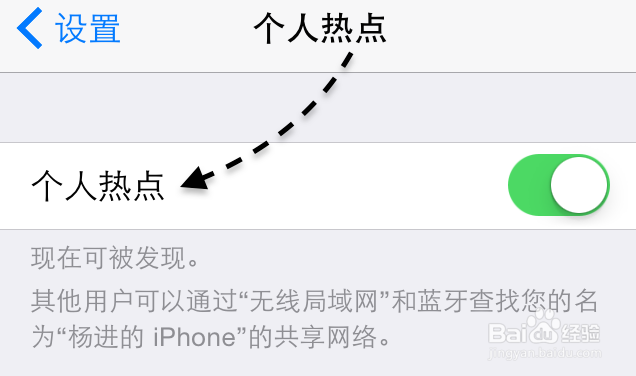
3、当我们打开个人热点以后,系统会自动生成一串随机的无线连接密码。一般情况下,都会选择修改为自己设置的密码,点击它继续。
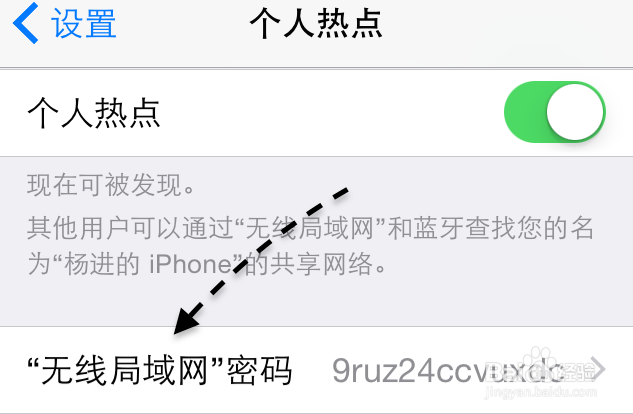
4、随后即可修改无线密码了,最少需要8个字符,设置好以后请点击“完成”按钮保存设置。
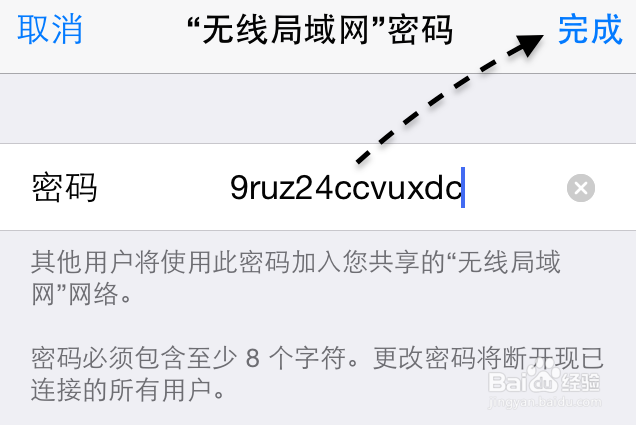
第三步、连接苹果手机的无线共享
1、当苹果手机打开了无线共享以后,身边的小伙汊顷阆掊伴就可以连接进来了。手机的无线共享支持三种方式接入:一、用无线接入,这个接入方式最方便,可以让其它的电脑、手机通过无线连接;二、通过蓝牙连接,可以让支持蓝牙连接网络的设备接入;三、通过数据线共享,即用数据本与电脑连接起来,然后就可以通过手机来连接外网;

2、这里以用无线连接苹果手机的无线为例,当打开无线以后,可以看到一个无线名字中带有 iPhone 字样的无线,如图所示
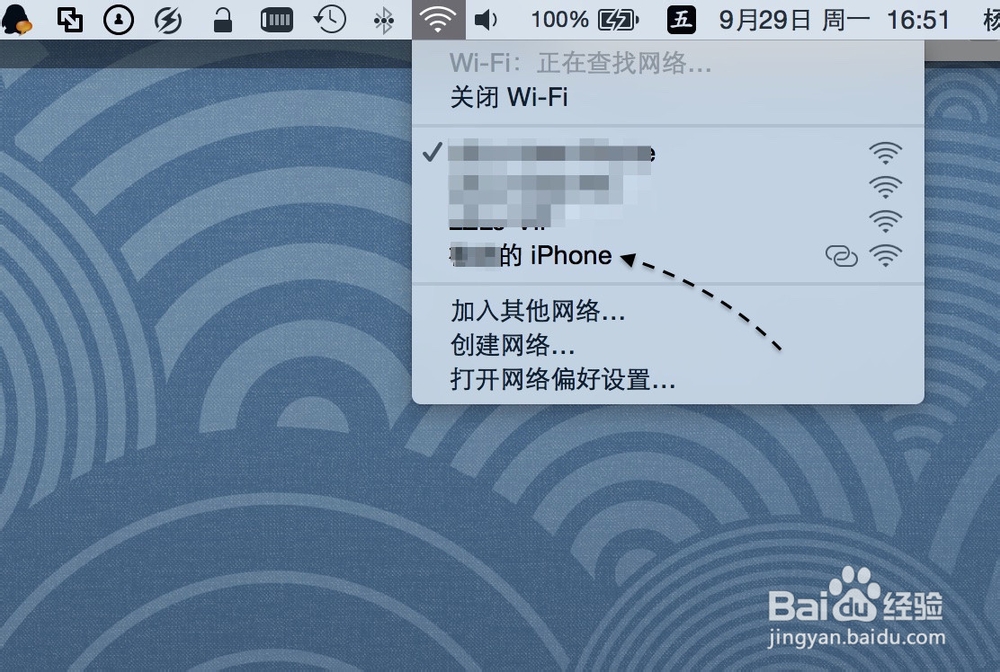
3、连接之后,与连接其它无线网络一鲥鲣剔墟栏,输入相应的密码,即可连接,实现上网。当有设备接入手机的共享网络以后,会在屏幕顶部看到相应的连接信息。